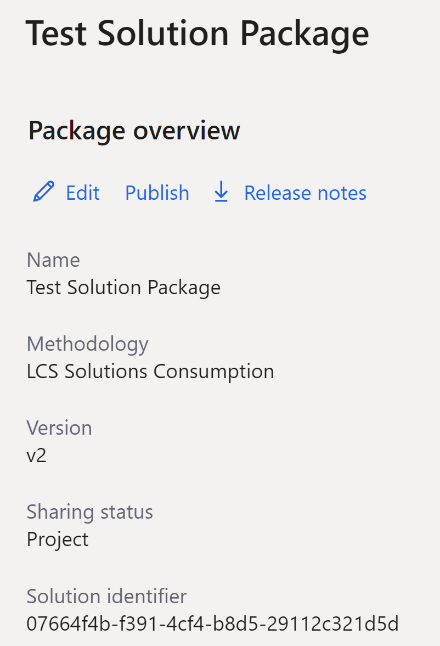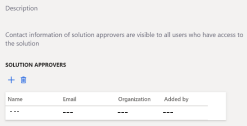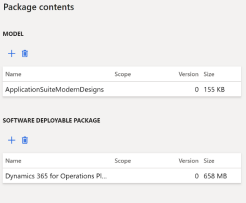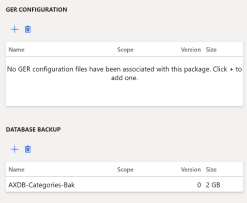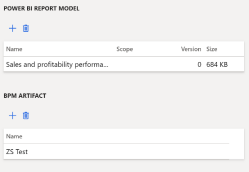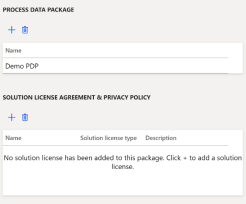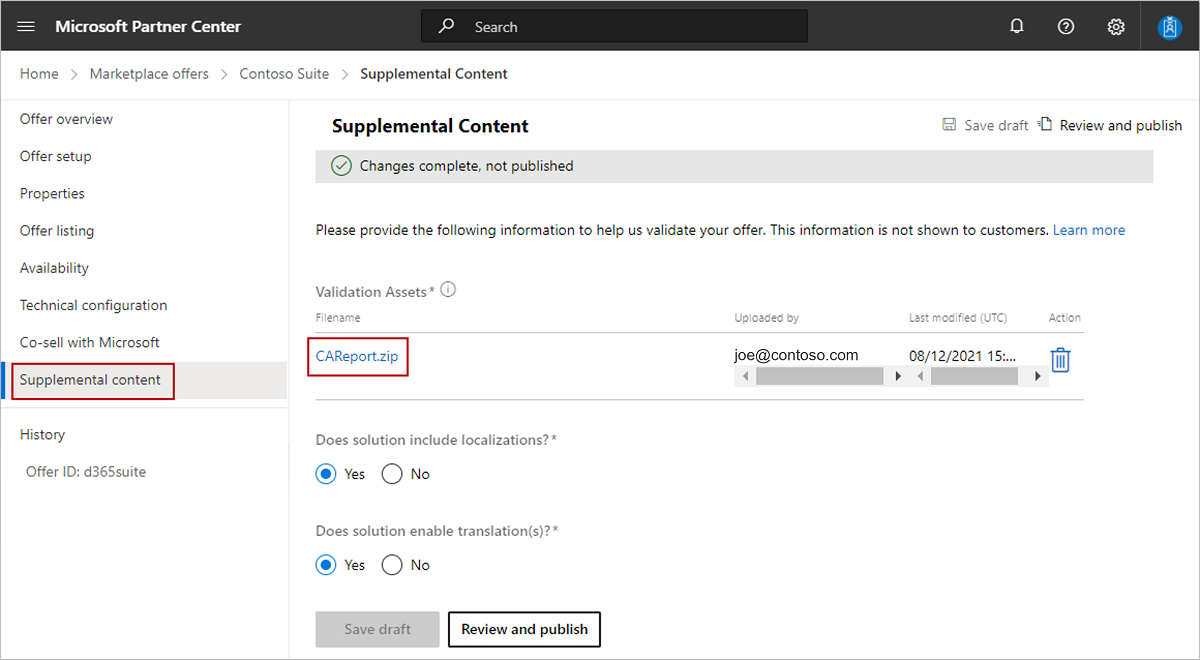Validação funcional do Dynamics 365 Operations Apps
A publicação de uma oferta do Dynamics 365 Operations Apps no Partner Center requer duas validações funcionais:
- Carregue um vídeo de demonstração do ambiente do Dynamics 365 que mostre a funcionalidade básica.
- Apresente capturas de tela que demonstram o ambiente Lifecycle Services (LCS) da solução.
Observação
As publicações posteriores de recertificação não exigem demonstração. Para saber mais, consulte o documento AppSource Policy.
Como validar
Existem duas opções para validação funcional:
- Faça uma teleconferência de 30 minutos connosco durante o horário comercial do Pacific Standard Time (PST) para demonstrar e gravar o ambiente e a solução LCS, ou
- No Partner Center, aceda ao Marketplace Comercial e carregue uma URL de vídeo de demonstração e capturas de ecrã do LCS no separador Conteúdo Suplementar da oferta.
A equipa de certificação da Microsoft analisa o vídeo e os ficheiros e, em seguida, aprova a solução ou envia-lhe um e-mail sobre os próximos passos.
Observação
Se a solução/oferta que está a criar for apenas um conector, demonstre o funcionamento do conector durante a chamada ou utilize uma das opções de carregamento de vídeo listadas abaixo.
Opção 1: teleconferência de 30 minutos
Para agendar uma chamada de revisão final, entre em contato com appsourceCRM@microsoft.com com o nome da sua oferta e alguns horários potenciais entre 8h e 17h, horário do Pacífico.
Opção 2: Carregar um vídeo de demonstração e capturas de tela LCS
Grave um vídeo e carregue o endereço para o site de hospedagem de sua escolha. Siga estas diretrizes:
- Visível pela equipe de certificação da Microsoft.
- Menos de 20 minutos de duração.
- Inclui até três destaques de funcionalidade principais da sua solução no ambiente do Dynamics 365.
Observação
É aceitável usar um vídeo de marketing existente se ele atender às diretrizes.
Faça as seguintes capturas de ecrã do ambiente de LCS que correspondam à oferta ou solução que pretende publicar. Eles devem ser claros o suficiente para que a equipe de certificação leia o texto. Salve as capturas de tela como arquivos JPG. Você pode fornecer permissão appSourceCRM@microsoft.com ao seu ambiente LCS de forma a podermos verificar a configuração em vez de fornecer capturas de tela.
Vá para LCS>Modelador de Processos de Negócio>biblioteca do Projeto. Faça capturas de tela de todas as etapas do processo. Inclua as colunas Diagrama e Revisado, conforme mostrado aqui:
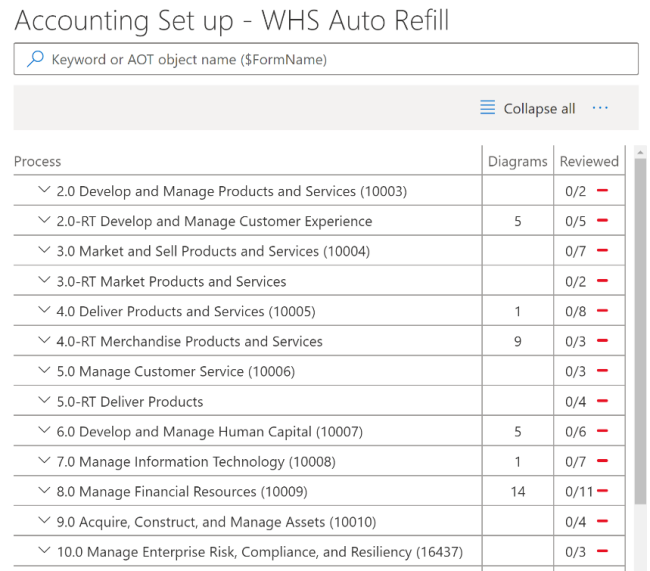
Vá para LCS>Gestão de Soluções>Pacote de Teste de Soluções. Faça capturas de tela que incluam a visão geral do pacote e o conteúdo mostrado nestes exemplos:
Para saber mais sobre cada seção do portal LCS, consulte o Guia do Usuário do LCS.
Carregue para o Partner Center.
- Crie um documento de texto que inclua o endereço do vídeo de demonstração e capturas de tela, ou salve as capturas de tela como arquivos JPG separados.
- Adicione o texto e as imagens a um arquivo de .zip no do Partner Center na guia Conteúdo suplementar da oferta.
Conteúdo relacionado
- Para começar a criar uma oferta, consulte Planejando uma oferta do Microsoft Dynamics 365
- Se tiver terminado de criar a sua oferta, é hora de rever e publicar